
Wie lösche ich das Einschaltkennwort in Win10? Wo kann ich das Einschaltpasswort in Win10 löschen? Viele Benutzer möchten das Einschaltkennwort im Win10-System löschen, um sich schneller am System anmelden zu können. In diesem Artikel stellt Ihnen der PHP-Editor Xinyi die detaillierten Schritte und Methoden zum Aufheben des Einschaltkennworts in Win10 vor und hilft Benutzern dabei, das Einschaltkennwort einfach zu löschen. Folgen Sie dem Herausgeber, um es herauszufinden!
1. Klicken Sie zunächst auf das Suchsymbol in der unteren linken Ecke des Win10-Desktops, um die Cortana-Suchseite aufzurufen:
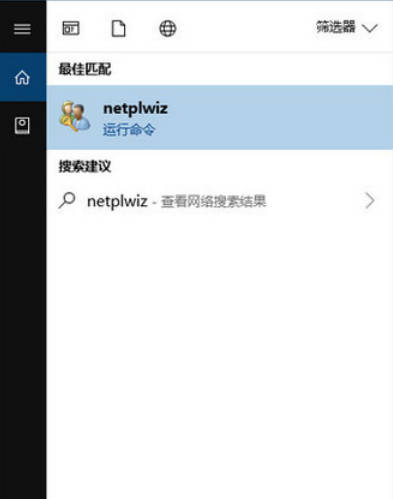
2. Anschließend wird der Netplwiz-Kontoeingang eingegeben Wir werden wie oben gezeigt auf „netplwiz“ klicken und die Win10-Kontoeinstellungen eingeben.
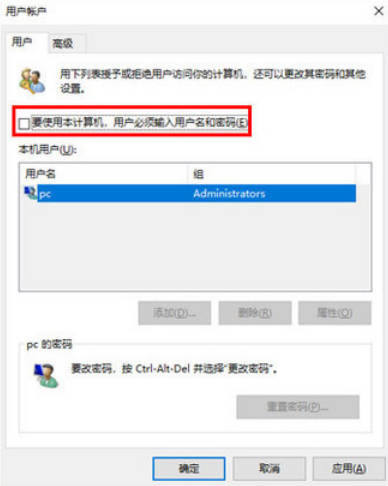
3. Nachdem wir das Win10-Benutzerkontofenster aufgerufen haben, deaktivieren wir das Kontrollkästchen vor [Um diesen Computer zu verwenden, muss der Benutzer einen Benutzernamen und ein Passwort eingeben] und klicken dann unten auf „OK“. Geben Sie abschließend in den automatischen Anmeldeeinstellungen das Win10-Einschaltkennwort ein. Klicken Sie nach Abschluss unten auf „OK“.
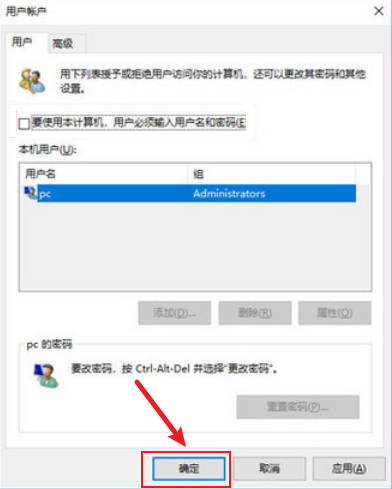
Das obige ist der detaillierte Inhalt vonSo löschen Sie das Startkennwort in Win10_Wo kann ich das Startkennwort in Win10 löschen?. Für weitere Informationen folgen Sie bitte anderen verwandten Artikeln auf der PHP chinesischen Website!
 Der Win10-Bluetooth-Schalter fehlt
Der Win10-Bluetooth-Schalter fehlt
 Warum werden alle Symbole in der unteren rechten Ecke von Win10 angezeigt?
Warum werden alle Symbole in der unteren rechten Ecke von Win10 angezeigt?
 Der Unterschied zwischen Win10-Ruhezustand und Ruhezustand
Der Unterschied zwischen Win10-Ruhezustand und Ruhezustand
 Win10 pausiert Updates
Win10 pausiert Updates
 Was tun, wenn der Bluetooth-Schalter in Windows 10 fehlt?
Was tun, wenn der Bluetooth-Schalter in Windows 10 fehlt?
 Win10 stellt eine Verbindung zum freigegebenen Drucker her
Win10 stellt eine Verbindung zum freigegebenen Drucker her
 Bereinigen Sie den Müll in Win10
Bereinigen Sie den Müll in Win10
 So geben Sie den Drucker in Win10 frei
So geben Sie den Drucker in Win10 frei




